شاید تا امروز برای وبگردی از مرورگر پیش فرض ویندوز یعنی اینترنت اکسپلورر استفاده میکردین همون ایکن معروف e به رنگ ابی ! اما گزینه های جالبتری هم برای گشت و گذار در اینترنت هست مثل گوگل کروم و فایرفاکس و اپرا و ..
در اینجا به اموزش نصب سه افزونه (ADD-ONS) مهم در فایرفاکس میپردازیم . که این افزونه باعث میشود کاربران در اینترنت راحت تر گشت و گذار داشته باشند. این سه افزونه عبارت اند از :
نصب افزونه FLASH PLAYER، نصب افزونه FLASH BLOCK و نصب افزونه QUICK PROXY سه افزونه ای که برای راحتی شما در اینترنت بسیار ضروری است .
بهتره درباره مزایای مرورگر اینترنت Firefox کمکی جستجو کنید ! برای اشنایی بیشتر میتوانید به ادامه مطلب مراجعه کنید:
نصب افزونه FLASH PLAYER، نصب افزونه FLASH BLOCK و نصب افزونه QUICK PROXY سه افزونه ای که برای راحتی شما در اینترنت بسیار ضروری است .
بهتره درباره مزایای مرورگر اینترنت Firefox کمکی جستجو کنید ! برای اشنایی بیشتر میتوانید به ادامه مطلب مراجعه کنید:
اگر با اضافه کردن افزونه ها در مرورگر موزیلا به طور کامل آشنایی ندارید به این صفحه مراجعه کنید ، تا طریقه اضافه کردن افزونه ها در موزیلا را به صورت تصویری مشاهده کنید. سپس به مشاهده مطالب پایین بپردازید.
اخرین نسخه Firefox برای دو سیستم عامل ویندوز و مک را در این صفحه با کلیک روی گزینه سبز رنگ Download Now – Free دریافت و بسادگی نصب کنید .
خوب حالا نوبت می رسد به اضافه کردن سه افزونه مهم یعنی :
FLASH PLAYER ، FLASH BLOCK،QUICK PROXYنصب افزونه Flashblock:
با نصب افزونه Flashblock دیگر فایلهای فلش بی اجازه لود نمیشوند و این یعنی هم سرعت بیشتر در مرور وب وهم صرفه جویی در پهنای باند اینترنت شما . میتوانید هر فلشی را که دوست داشتید مثلا فلشهای یوتیوب و … را با زدن گزینه play پخش کنید .
برای نصب افزونه Flashblock به این لینک بروید و روی گزینه سبز رنگ Add to Firefox کلیک کنید . یک پنجره باز میشود با یک ثانیه شمار ، روی گزینه install کلیک کنید و پس از نصبش از شما میخواهد که فایرفاکس را ریستارت کنید .
نصب افزونه Flash Player
برای دانلود اخرین نسخه فلش پلیر روی لینک زیر کلیک کنید :
بعد نصب نرم افزار فلش پلیر ، شما می توانید وارد این لینک بشوید و بر روی دگمه ADD TO FIRE FOX کلیک کنید ، و ماباقی کار هم مانند نصب دیگر افزونه ها انجام می شود عرض کردم اگر می خواهید به طور کامل ادامه کار را آموزش ببینید میتوانید وارد این صفحه بشوید و به صورت تصویری ، آموزش ببینید.
نصب افزونه Quickproxy:
برای نصب افزونه Quickproxy هم به این لینک بروید . وقتی هر سه را نصب کردید از طریق همان گزینه restart firefox فایرفاکس را ریست کنید .
حالا در قسمت گوشه پایین سمت راست فایرفاکس یک گزینه امده که وقتی روی ان کلیک کنید فایرفاکس در حالت استفاده از پراکسی قرار میگیرد و وقتی دوباره کلیک کنید و ضربدری شد ، فایرفاکس از پراکسی خارج میشود . دیگر برای اینکار نیازی به تنظیم دستی از منوی مربوطه نیست . صرفا کافیست یکبار در بخش تنظیم تنظیم پراکسی مشخصات موردنظرتان را تنظیم کنید .
 |
 دانلود
دانلود  رمز: es (با حروف کوچک تایپ کنید)
رمز: es (با حروف کوچک تایپ کنید)  1,780 KB
1,780 KB 























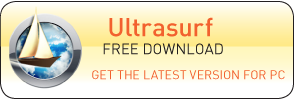

0 نظرات:
ارسال یک نظر